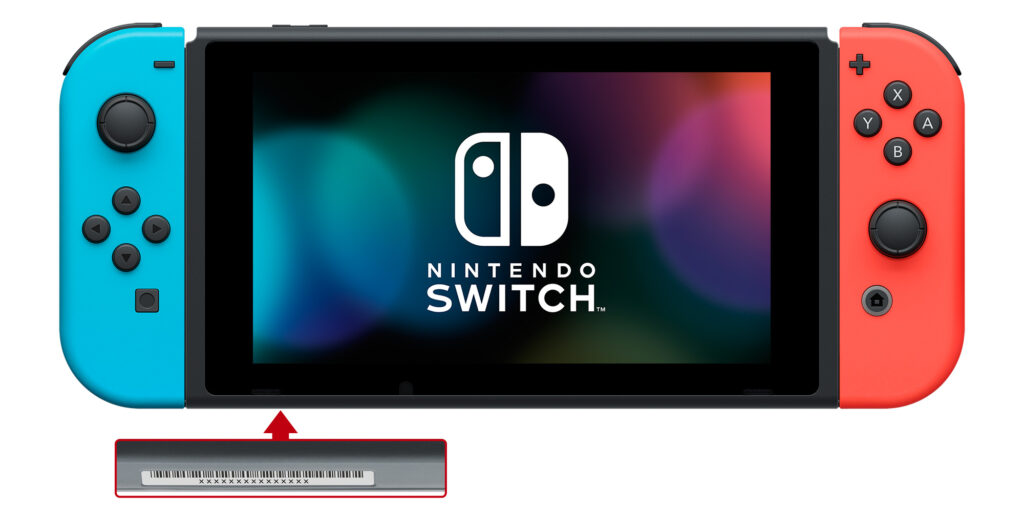Como copiar e colar texto de uma imagem com seu smartphone? Embora o Google tenha encerrado seu plano oferecendo armazenamento ilimitado gratuito no Google Fotos, ele não parou de atualizar o aplicativo. Na verdade, o Google está constantemente melhorando seu aplicativo Google Fotos.
Recentemente, descobrimos outro melhor recurso do Google Fotos que facilita copiar e colar texto de uma foto. No momento, o recurso está disponível apenas nas versões Android e iOS do Google Fotos.
Portanto, se você usa o Google Fotos no seu Android/iOS, pode copiar e colar facilmente o texto de uma foto. O Google Fotos extrai o texto de uma imagem usando o recurso Google Lens que vem embutido no aplicativo.
Etapas para copiar e colar texto de uma imagem com o telefone
Então, se você estiver interessado em experimentar o novo recurso Google Photo, você está lendo o guia certo. Neste artigo, vamos compartilhar um guia passo-a-passo sobre como copiar e colar texto de uma foto com o telefone. Vamos verificar.
- Primeiro de tudo, abertos Google Fotos em seu dispositivo Android ou iOS e escolher uma foto que tem texto nele.
- Agora você vai encontrar um bar flutuante sugerindo Copiar texto. É necessário tocar em que a opção de pegar o texto de uma imagem.
- Se você não vê a opção, você precisa tocar no ícone da lente localizada na barra de ferramentas inferior.
- Agora o Google Lens será aberto e detectará o texto visível. Você pode selecionar a parte de texto desejada.
- Depois de selecionar o texto, você precisa tocar na opção Copiar Texto .
É isso! Você terminou. O texto será copiado imediatamente para a área de transferência. Depois disso, você pode colá-lo onde quiser.
É isso! Você terminou. É assim que você pode copiar e colar texto de uma foto com seu dispositivo Android/iOS.
Portanto, este artigo é sobre como copiar e colar texto de uma foto com seu telefone. Esperamos que este artigo tenha ajudado você! Por favor, compartilhe com seus amigos também. Se você tiver alguma dúvida relacionada a isso, informe-nos na caixa de comentários abaixo.